cum se configurează și se utilizează Debrid Real pe Kodi leia 18
Dacă aveți Kodi și aveți nevoie de un descărcător fără restricții, care are și capacitatea de a livra descărcări mai rapide, Debrid Real este răspunsul dvs. Imediat ce instalați și activați real Debrid în playerul Kodi, vă veți da seama că majoritatea suplimentelor care oferă conținut la cerere vor avea automat mai multe surse pe care le puteți transmite sau vizualiza.
real Debrid este, de asemenea, destul de ieftin și ar putea fi la fel de scăzut ca $5 pe lună. Pentru acest preț, puteți integra Real a Debrid în Kodi și stream gratuit după cum doriți. În esență, dacă aveți probleme de tamponare cu Kodi, real Debrid este cea mai bună și durabilă soluție.
real Debrid
Real Debrid are capacitatea unică de a rezolva problema tamponării și vă permite să descărcați fără restricții folosind suplimente Kodi care oferă conținut la cerere, cum ar fi, filme, emisiuni TV și muzică.
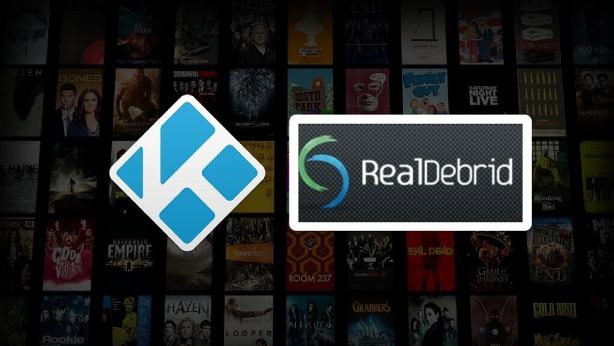
În acest ghid de instalare, vă vom arăta cum să configurați și să utilizați Real Debrid pe Kodi leia. Înainte de a vă înscrie pentru un Cont Real Debrid, asigurați-vă că dezactivați VPN-ul. De asemenea, trebuie să vă asigurați că conexiunea la internet pe care o utilizați nu este planul dvs. de date pentru telefon; ar trebui să fie conexiunea dvs. la internet de acasă.
Acest lucru se datorează faptului că adresa IP pe care o utilizați atunci când vă înregistrați ar trebui să fie aceeași IP pe care o veți folosi pentru a transmite în flux prin real Debrid. După ce vom configura cu succes real Debrid, puteți continua utilizarea VPN. Deci, să verificăm pașii de instalare de mai jos.
adresa dvs. IP chiar acum este 118.99.98.237, 162.158.62.123 și fără protecție VPN, puteți fi ușor urmărit de ISP, hackeri, dezvoltatori de aplicații sau addon. Acesta este motivul pentru care ar trebui să instalați un VPN bun în timp ce transmiteți pe Kodi pentru a vă masca identitatea și confidențialitatea.
eu însumi folosesc ExpressVPN și este un VPN foarte recomandat pe care ar trebui să îl aveți. Este rapid, sigur și ușor de instalat pe dispozitiv. Dacă nu vă bucurați de serviciul VPN, puteți solicita o rambursare, deoarece există o garanție de returnare a banilor de 30 de zile. Obțineți o reducere de 49% + 3 luni suplimentare pentru planul ExpressVPN pe 1 an.
cum se configurează Debrid Real pe Kodi Leia 18
- În primul rând, trebuie să vă înscrieți pentru un cont Debrid Real. Pentru a face acest lucru, vizitați aici și completați necesită detalii pentru înregistrare.
- după ce ați terminat cu crearea unui cont, lansați Kodi. Efectuăm această configurare pe cea mai recentă Kodi leia. Dacă utilizați Krypton și doriți cel mai recent, îl puteți actualiza folosind ghidul nostru actualizați Kodi pe Firestick sau descărcați Kodi Leia pentru alte dispozitive.
- navigați la setări făcând clic pe pictograma” Setări”.
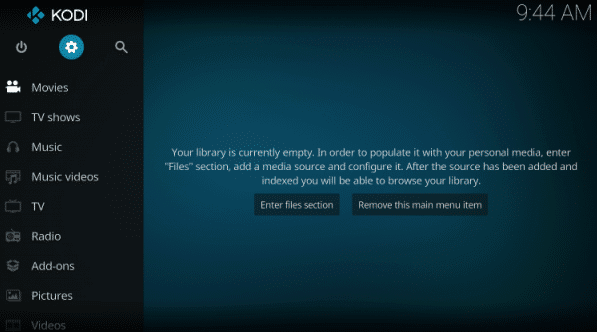
- Faceți clic pe „sistem” și veți vedea o varietate de opțiuni.
![]()
- în partea de jos a ecranului, navigați la opțiunea „Standard”. Faceți clic pe el și se va schimba în „Avansat” sau „Expert.”
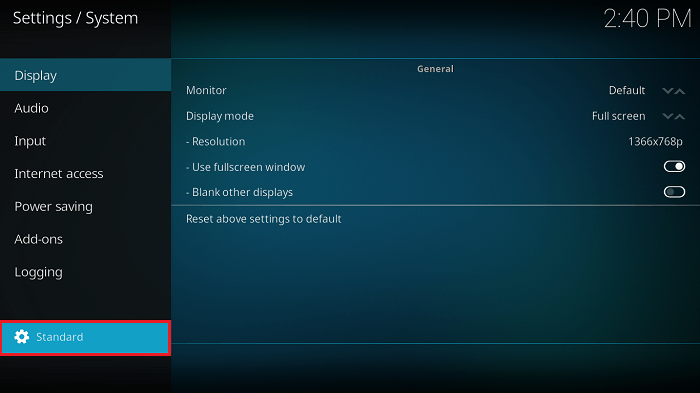
- navigați la” Suplimente ” și elementele de meniu de sub addon se vor extinde.
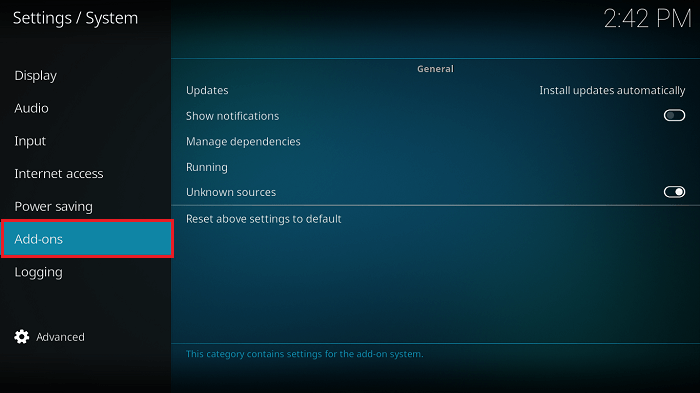
- Faceți clic pe Gestionare dependențe
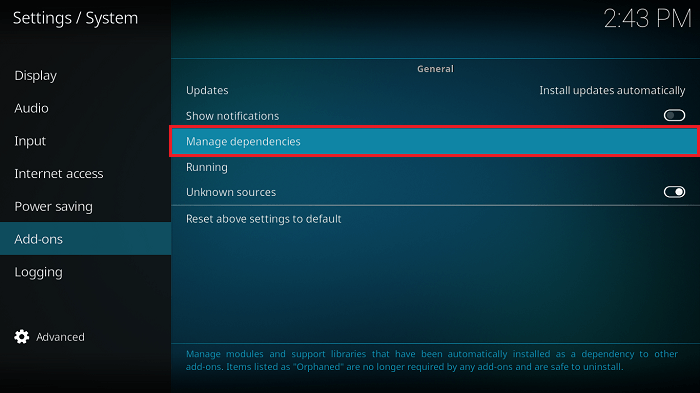
- selectați „ResolveURL”
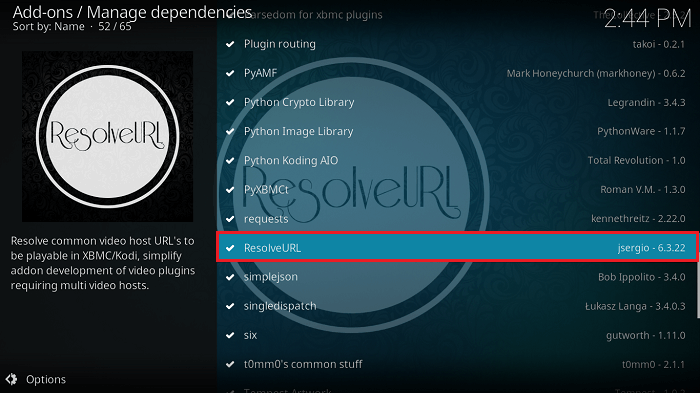
- click pe „Configure”

- click pe „universal resolvers”
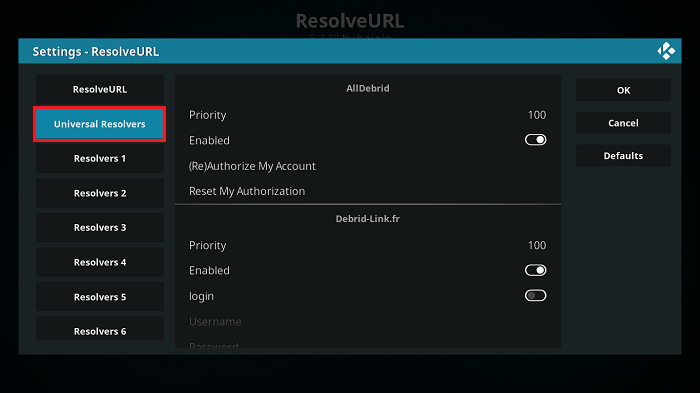
- hover până când vedeți secțiunea Debrid real. Faceți clic pe „prioritate”
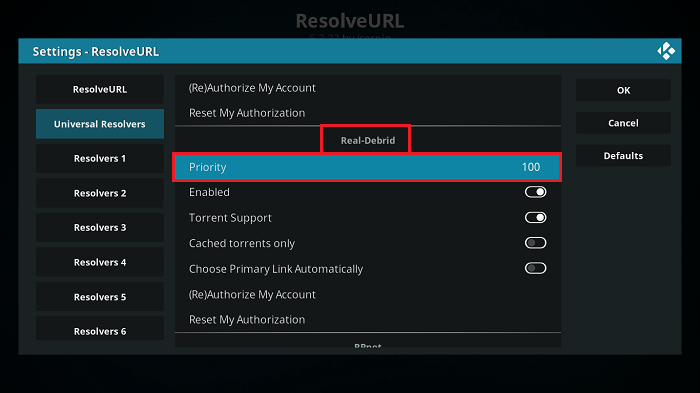
- schimbați prioritatea la 90 folosind tastatura numerică de pe ecran și faceți clic pe „Terminat”
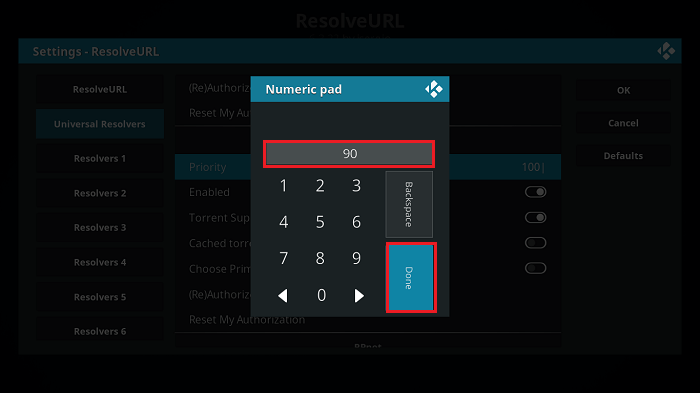
- odată terminat, faceți clic pe OK
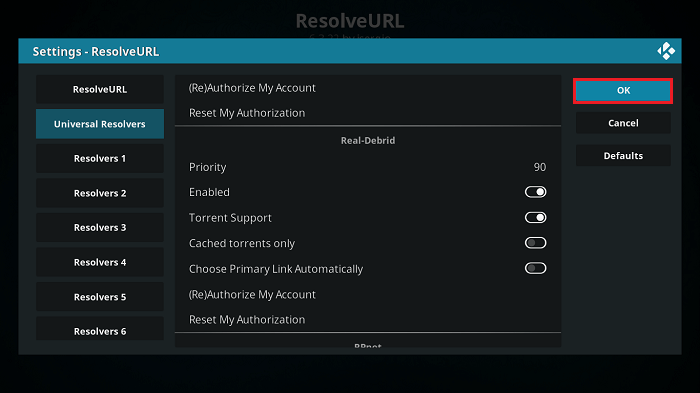
- Faceți clic pe „Configurare” din nou.

- navigați la „Universal Resolvers” și verificați dacă comutatorul Activat pentru Debrid Real este pornit. De aici puteți activa, de asemenea, opțiunea de suport Torrent oricând.
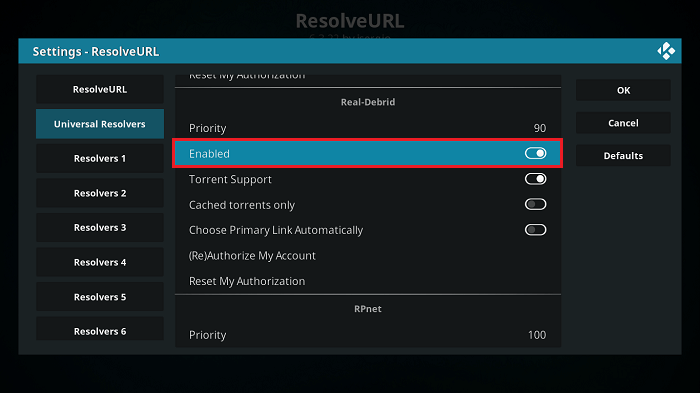
- Faceți clic pe „(re)autorizați Contul Meu”
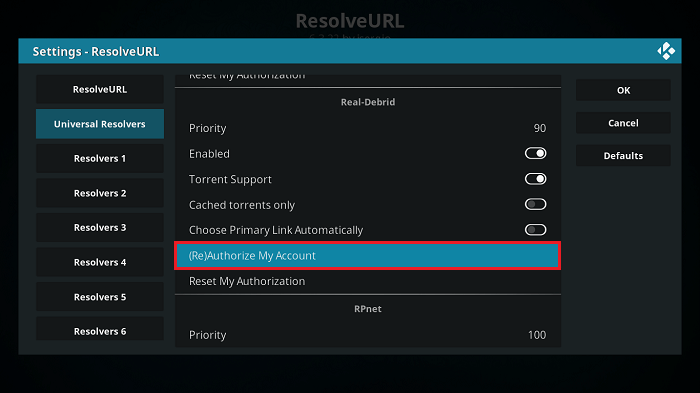
- un cod de autorizare va apărea pe ecran cu un cronometru de două minute. Notează.
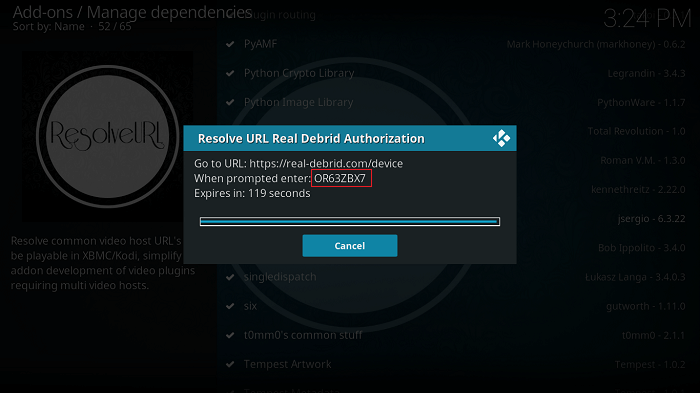
- deschideți browserul și vizitațihttps://real-debrid.com/device și introduceți codul pe care l-ați notat mai devreme. Faceți clic pe Continuare și reveniți la Kodi.
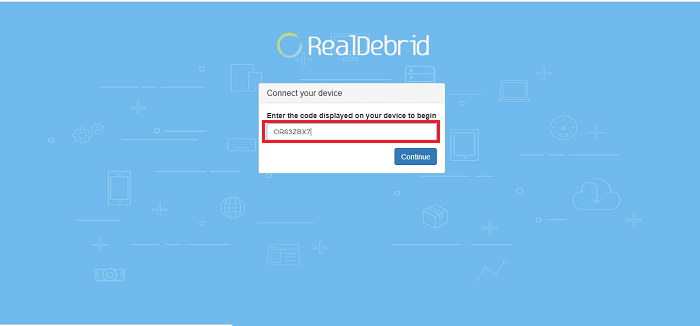
- după introducerea codului, veți primi un mesaj de confirmare a autorizației pe Kodi „ResolveURL real-Debrid resolver Authorized”.
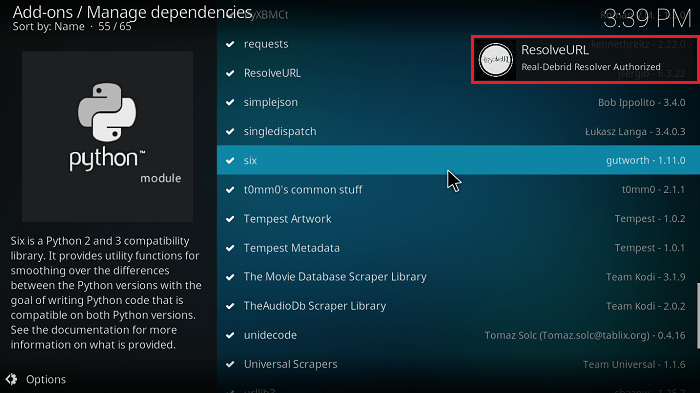
acum, după ce ați urmat toți pașii de mai sus, configurarea URLResolver pentru Real-Debrid pe Kodi este următorul lucru pe care trebuie să-l faceți. Pașii sunt, de asemenea, simpli și ușor de urmat. Verificați-le mai jos;
- Derulați în jos și alegeți „URLResolver”
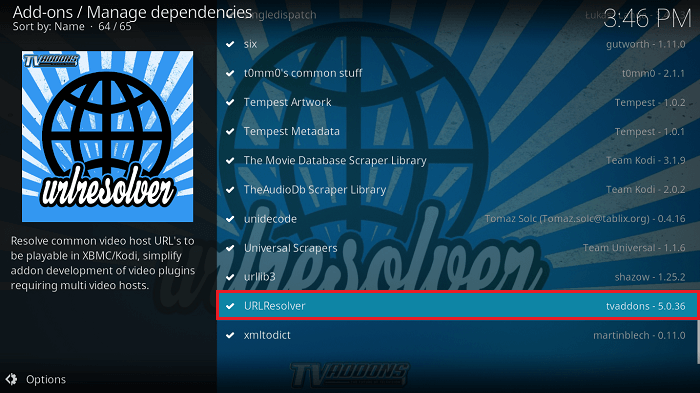
- Faceți clic pe Configure

- navigați la Universal resolvers și faceți clic pe prioritate.
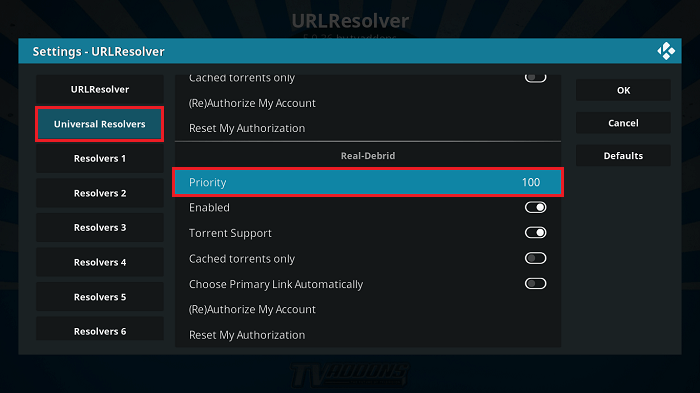
- va apărea un tampon numeric. Utilizați-l pentru a schimba nivelul de prioritate la 90. Faceți clic pe Terminat după ce l-ați schimbat.
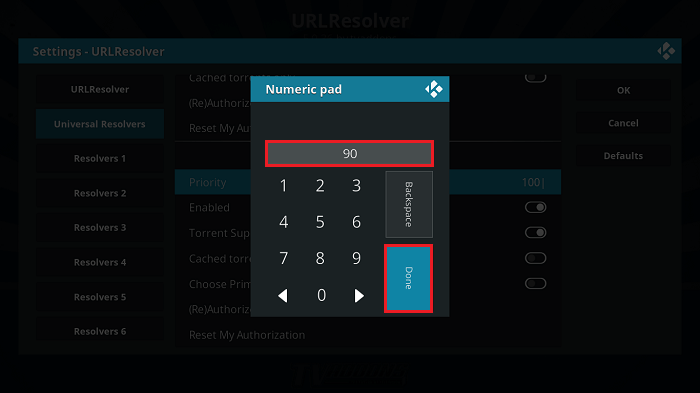
- după acest clic pe OK.
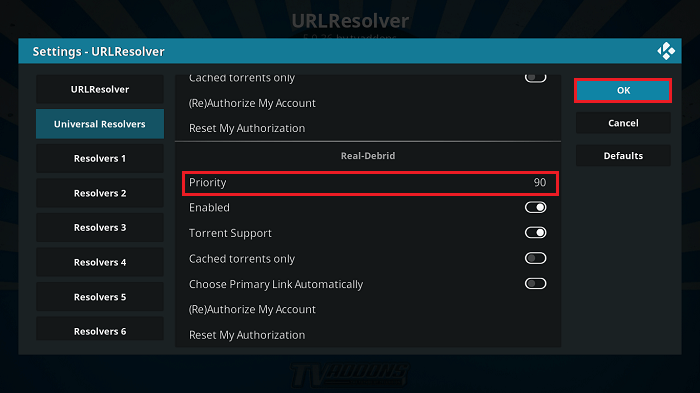
- Faceți clic pe „Configurare” din nou.

- alegeți „(re)autorizați Contul meu”.
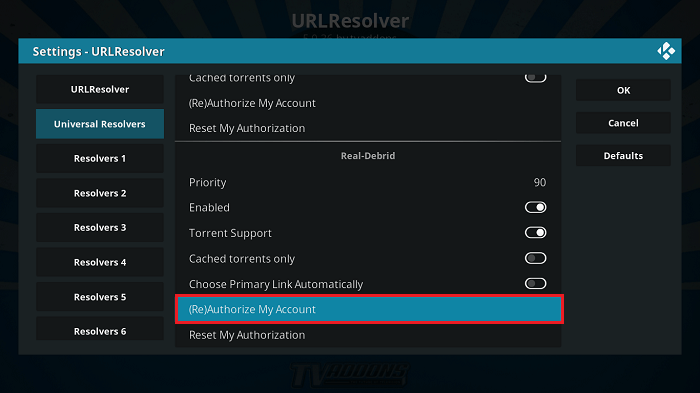
- din nou, veți vedea un prompt pe ecran cu cod de autorizare. Accesați https://real-debrid.com/device din browserul dvs., introduceți codul și faceți clic pe Continuare.
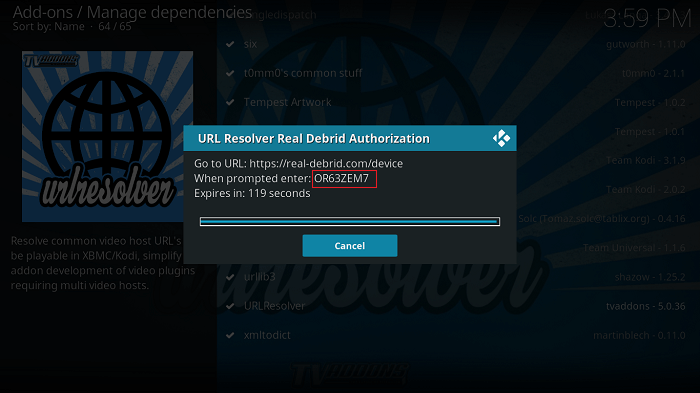
- veți primi un mesaj pe Kodi „URLResolver Real-Debrid Resolver Authorized” și va confirma că ați dat autorizația URLResolver.
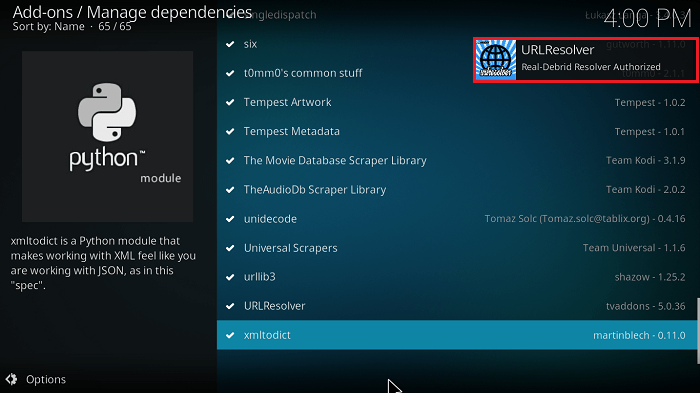
după ce urmați pașii de mai sus, puteți testa dacă configurarea funcționează redând filme sau emisiuni TV prin orice addon Kodi. Dacă filmul se redă și nu întâmpinați nicio problemă cu tamponarea, atunci configurația dvs. reală Debrid funcționează așa cum ar trebui.
Wrap Up
nimeni nu se bucură de probleme inutile de tamponare atunci când transmite conținut. Aceasta face procesul frustrant și unenjoyable. Dar cu Real Debrid, vă puteți bucura de streaming de conținut de calitate fără restricții și probleme de tamponare.
sperăm că, cu pașii pe care i-am evidențiat mai sus, v-am arătat în direcțiile corecte despre ce este real Debrid și cum să îl instalați pe Kodi.
De asemenea, verificați: cum să configurați AllDebrid pe Kodi
asta e tot pentru moment. Voi reveni cu unele lucruri noi utile.
mulțumesc.
Disclaimer: aplicațiile, suplimentele sau serviciile menționate pe acest site vor fi utilizate la discreția utilizatorilor. Nu verificăm legalitatea acestor aplicații și nici nu promovăm, legăm sau găzduim fluxuri cu protecție a drepturilor de autor. Suntem ferm împotriva pirateriei conținutului și îi implorăm pe cititorii noștri să o evite prin toate mijloacele. Ori de câte ori menționăm streaming gratuit pe site-ul nostru, ne referim la conținut fără protecție a drepturilor de autor, care este disponibil publicului.
Leave a Reply